Anuncio
La aplicación de teclado en su teléfono puede estar desactualizada, sin funciones o peor, inseguro Si posee un HTC, tenga cuidado con los anuncios de TouchPalEl pasado fin de semana, TouchPal comenzó a mostrar anuncios en los teléfonos inteligentes HTC. Esto no suena tan mal, hasta que descubra que TouchPal es la aplicación de teclado predeterminada en los teléfonos inteligentes HTC. Lee mas .
Es posible que esté utilizando el mismo teclado básico básico que viene con su teléfono Android, algo que no se ha actualizado en dos años. Cuando se trata de teclados Android, existen opciones mejores, más rápidas y más seguras.
Pruebe una aplicación de teclado de terceros
Cambiar a otro teclado de Android no le cuesta nada. De hecho, solo te hará más productivo. Podrá escribir más rápido y tendrá acceso rápido a emojis y GIF.
Pizarra - El propio teclado de Android de Google ha sido renombrado como Gboard. Integra una barra de búsqueda de Google, escritura gestual, búsqueda de Emoji y GIF, temas, accesos directos de texto y más. Si estás cansado de usar un teclado de terceros, solo ve con Gboard. usted
no puede salir mal con el teclado oficial de Google 10 cosas que no sabías que Gboard para Android podría hacerEl mejor teclado para Android es probablemente el que viene preinstalado: Gboard. Pero, ¿estás aprovechando al máximo todas sus excelentes características? Lee mas .Swiftkey - Puede faltar sobre las características principales, pero cuando se trata de escribir, Swiftkey es la mejor opción Las mejores aplicaciones de Android en Google Play Store para 2019¿Estás buscando las mejores aplicaciones de Android para tu teléfono o tableta? Aquí está nuestra lista completa de las mejores aplicaciones para Android. Lee mas . Swiftkey tiene uno de los mejores motores de predicción y escritura (tanto para escribir con el pulgar como con el gesto).
La Play Store es lleno de otros teclados alternativos Los 5 mejores teclados de Android para Emojis, GIF y másEstos teclados hacen que sea muy fácil agregar GIF, emojis y todo tipo de otras cosas a cualquier cosa que escriba. Lee mas puedes probar, como Fleksy y más.
Cómo habilitar un nuevo teclado de Android
Cuando inicie una aplicación de teclado por primera vez, lo guiará a través del proceso de habilitar un nuevo teclado. Esto tiene que hacerse desde la Configuración. Las instrucciones pueden diferir según las versiones de Android y pieles de fabricante Máscaras de Android explicadas: ¿Cómo cambian los fabricantes de hardware el stock de Android?A los fabricantes de hardware les gusta tomar Android y transformarlo en algo completamente propio, pero ¿es esto algo bueno o malo? Echa un vistazo y compara estas diferentes máscaras de Android. Lee mas . Si no puede encontrar un menú en particular, intente buscar "teclado" en la aplicación Configuración.
Paso 1: Abre el Configuraciones aplicación y seleccione Entrada de idioma.
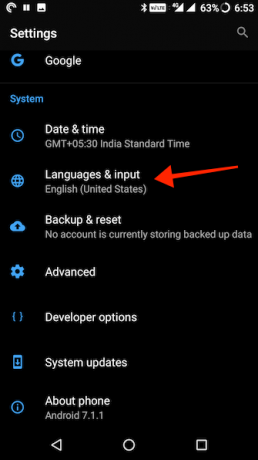
Paso 2: De esta lista, toque Teclado virtual.
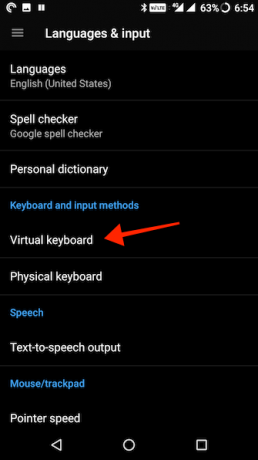
Paso 3: Verá una lista de teclados habilitados aquí. Toque en Administrar teclados.
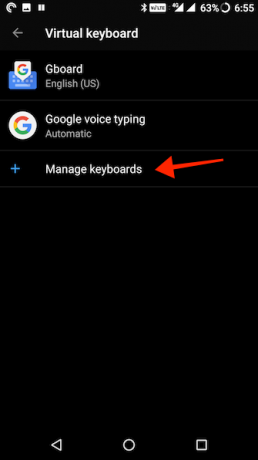
Etapa 4: Toca la palanca al lado del nombre del teclado para habilitar el teclado en particular.

Notarás que simplemente habilitar un teclado virtual en Configuración no reemplaza realmente el teclado. Necesitamos hacer esto manualmente.
Cómo cambiar tu teclado en Android
Puede ir a una aplicación de teclado en particular para habilitarla o puede hacerlo directamente desde la vista del teclado.
Paso 1: Vaya a la barra de búsqueda para habilitar el teclado.
Paso 2: Cuando el teclado está visible, encontrará un pequeño icono de teclado en la esquina inferior derecha de la barra de navegación. Toca en él.

Paso 3: Esto abrirá la ventana emergente Cambiar teclado. Todos los teclados habilitados aparecerán en esta lista. Toque el teclado al que desea cambiar.
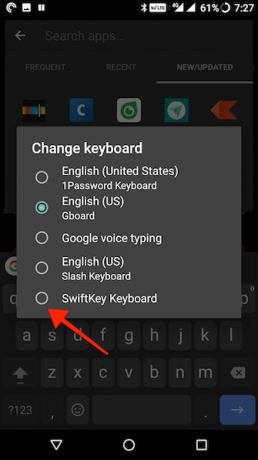
¡Y así, te has cambiado a un nuevo teclado! Si está utilizando Gboard o el teclado Android estándar, mantenga presionado el Barra espaciadora para que aparezca la misma ventana emergente.
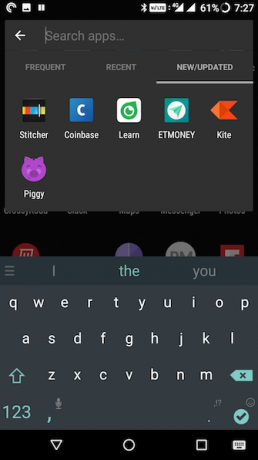
Si va a utilizar varios teclados, recuerde este botón como una forma rápida de alternar entre todos los teclados habilitados.
Continuar reemplazando aplicaciones de archivo
El teclado de Android es solo uno de los componentes que puede reemplazar para una mejor experiencia. Intenta reemplazar el lanzador con algo eso es más rico en funciones y más rápido. En Android, incluso puede reemplazar el teléfono, los contactos y el aplicación de correo electrónico predeterminada con algo mejor
Y si estás pensando en comprar un teclado físico, aquí tienes Cómo conectar un teclado USB a su teléfono Android Cómo conectar un teclado USB a su teléfono Android¿Alguna vez quisiste usar un teclado real en tu dispositivo Android? ¡En realidad es bastante fácil de configurar! Aquí hay una guía paso a paso. Lee mas .
Khamosh Pathak es escritor independiente de tecnología y diseñador de experiencia de usuario. Cuando no está ayudando a las personas a aprovechar al máximo su tecnología actual, está ayudando a los clientes a diseñar mejores aplicaciones y sitios web. En su tiempo libre, lo encontrarás viendo especiales de comedia en Netflix e intentando, una vez más, leer un libro largo. Él es @pixeldetective en Twitter.

